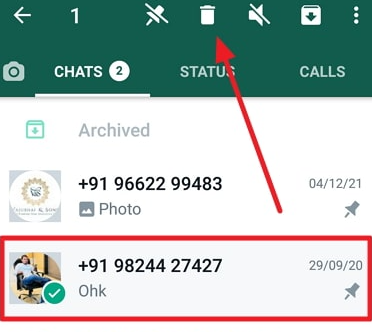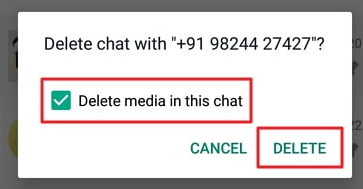Whatsapp પરના જૂના મેસેજ બંને બાજુથી કેવી રીતે ડિલીટ કરવા.
એક સમય હતો જ્યારે અમે મોટાભાગની ટેક્સ્ટ વાર્તાલાપને અમારી પાસે આવ્યા પછી તરત જ કાઢી નાખતા હતા, અન્ય લોકો તેને જોઈ શકે અથવા વધુ જગ્યા લઈ લે તેવા ડરથી. જો કે, હવે અમે ઘણા બધા સોશિયલ મીડિયા પ્લેટફોર્મ્સ પર અમારી બધી વાતચીતો ઓનલાઈન કરી લીધી છે, અમે તેને કાઢી નાખવાની ભાગ્યે જ ચિંતા કરીએ છીએ.
વાસ્તવમાં, તેનાથી વિપરિત, તે સમય માટે, અમે અમારા વાર્તાલાપને સાચવીને રાખવાનું પસંદ કરીએ છીએ જો અમને પછીથી તેમની પાસેથી કેટલીક માહિતીની જરૂર હોય. ચેટ્સ ડિલીટ ન કરવાના કલ્ચરમાં, આખી વાતચીત ડિલીટ કરવા માટે ખાસ કારણની જરૂર પડી શકે છે. કારણ ગમે તે હોય, અમને ખાતરી છે કે જો તમે અહીં કોઈ ઉકેલ શોધી રહ્યા હોવ તો તે તમારા માટે મહત્વપૂર્ણ હોવું જોઈએ.
આ બ્લોગમાં, અમે તે વિશે વાત કરવા જઈ રહ્યા છીએ કે શું તમારા માટે દરેક માટે જૂના WhatsApp સંદેશાઓ કાઢી નાખવા અથવા બધા WhatsApp સંદેશાઓ બંને બાજુથી કાઢી નાખવાનું શક્ય છે કે નહીં.
પછીથી, અમે તમારા WhatsApp માંથી વાતચીત ડિલીટ કરવા તેમજ દરેક માટે મેસેજ ડિલીટ કરવા માટે તમારે જે પગલાં લેવા જોઈએ તેની પણ ચર્ચા કરીશું.
WhatsApp પર આ તમામ સુવિધાઓ વિશે વધુ જાણવા માટે અંત સુધી અમારી સાથે રહો.
શું તમે Whatsapp પરના જૂના મેસેજ બંને બાજુથી ડિલીટ કરી શકો છો?
આપણે બધા દુઃખદાયક સંજોગોમાંથી પસાર થયા છીએ જ્યાં લાંબી મિત્રતા અથવા સંબંધને એક કારણસર સમાપ્ત થવું પડે છે જે હવે ટાળી શકાતું નથી. અને જ્યારે આવી દુર્ઘટના આપણી સાથે થાય છે, ત્યારે આપણા મગજમાં પહેલો વિચાર આવે છે કે આપણે તેમની સાથેના તમામ સંપર્કોને કાઢી નાખીએ.
આમાં તમે વર્ષો દરમિયાન આપેલી કોઈપણ ભેટ, તમે એકબીજા સાથે લીધેલા ફોટા અને વિડિયો અને તમે જેની સાથે વાતચીત કરી હોય તેવા કોઈપણ સોશિયલ મીડિયા પ્લેટફોર્મ પરની વાતચીતનો સમાવેશ થાય છે. અને જો વોટ્સએપ એ પ્લેટફોર્મ છે જ્યાં તમે એકબીજા સાથે સૌથી વધુ વાત કરો છો, તો તમારી વોટ્સએપ વાતચીતને ડિલીટ કરવી તે જ્યાંથી તમે શરૂ કરવા માંગો છો.
જો કે, જ્યારે તમે તમારા ફોનમાંથી આ વ્યક્તિ સાથેના તમારા WhatsApp સંદેશાઓ સરળતાથી કાઢી શકો છો, તો તેનું શું? તમે કેવી રીતે ખાતરી કરી શકો કે તેઓ પણ એમ જ કરશે? જો તેઓ એવું બિલકુલ કરવા માંગતા ન હોય તો શું? શું તમારા માટે આ વાતચીતને તેમના WhatsApp એકાઉન્ટમાંથી પણ કાઢી નાખવાનો કોઈ રસ્તો છે?
ઠીક છે, તમે બંને બાજુથી Whatsapp સંદેશાઓ પર જૂના સંદેશા કાઢી શકતા નથી. અને જો તમે તેના વિશે વિચારો છો, તો તમે જોશો કે તે કેટલો અર્થપૂર્ણ છે. WhatsApp તેના તમામ વપરાશકર્તાઓની ગોપનીયતાનો સમાન રીતે આદર કરે છે અને ચોક્કસપણે એક વપરાશકર્તાને બીજા વપરાશકર્તાની ગોપનીયતાનું ઉલ્લંઘન કરવાની મંજૂરી આપશે નહીં.
તેથી, જ્યાં સુધી તમે તે વ્યક્તિને તેના ફોન માટે પૂછો અને વાતચીત જાતે કાઢી નાખો, ત્યાં સુધી અન્ય કોઈ રસ્તો નથી કે જેના દ્વારા તમે કોઈના જૂના Whatsapp સંદેશાઓને કાઢી શકો.
હું બંને બાજુથી Whatsapp સંદેશાઓને કાયમી ધોરણે કેવી રીતે કાઢી શકું?
જો કે, જ્યારે તમે અન્ય વ્યક્તિના ફોનમાંથી વાતચીતને ડિલીટ કરી શકતા નથી, ત્યારે તમે ચોક્કસપણે તમારા સ્માર્ટફોનથી તે કરી શકો છો.
જો તમે વોટ્સએપ પર કોઈ વાતચીત કાઢી નાખવાનું વિચારી રહ્યા છો અને તમે તેને કેવી રીતે કરવું તે અંગે મૂંઝવણમાં છો, તો ચિંતા કરશો નહીં; અમે તે સાથે તમને મદદ કરવા માટે અહીં છીએ. ત્યાં બે સરળ પદ્ધતિઓ છે જેનો ઉપયોગ તમે તમારા ઉપકરણ પર WhatsApp વાર્તાલાપને કાઢી નાખવા માટે કરી શકો છો, અને અમે તમને તે દરેક વિશે જણાવીશું.
પદ્ધતિ 1
પગલું 1: તમારા સ્માર્ટફોન પર WhatsApp એપ્લિકેશન ખોલો. તમે તમારી જાતને વોટ્સએપ ચેટ્સની સ્ક્રીન પર શોધી શકશો શોધવા માટે તમે કાઢી નાખવા માંગો છો તે ચેટ પર.
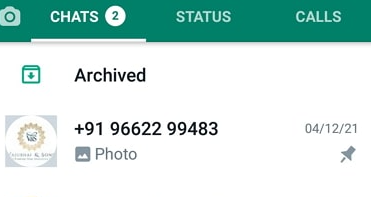
પગલું 2: જ્યારે તમને આ ચેટ મળે, ત્યારે તેના પર લાંબા સમય સુધી દબાવો જ્યાં સુધી તમે તમારી સ્ક્રીનની ટોચ પર ઘણા નવા ચિહ્નો દેખાઈ ન શકો. આ પાંચ પ્રતીકોની કૉલમમાં, ટોપલીનું પ્રતીક ડાબી બાજુથી બીજું છે. તેના પર ક્લિક કરો.
પગલું 3: એકવાર તમે તે કરી લો તે પછી, તમારી સ્ક્રીન પર એક સંવાદ બોક્સ દેખાશે, જે તમને ખાતરી કરવા માટે પૂછશે કે તમે તેને કાઢી નાખવા માંગો છો.
પગલું 4: આ બૉક્સમાં, તમને આ સંદેશ પણ મળશે: આ ચેટમાં મીડિયાને કાઢી નાખો. જો તમને મીડિયા રાખવામાં રસ ન હોય, તો આ સંદેશની બાજુમાંના બૉક્સને ચેક કરો અને ક્લિક કરો કાી નાખો તમારી ક્રિયાની પુષ્ટિ કરવા અને કાઢી નાખવા સાથે આગળ વધવા માટે.
પદ્ધતિ: 2
પગલું 1: તમારા સ્માર્ટફોન પર WhatsApp એપ્લિકેશન ખોલો. સ્ક્રીનમાં ગપસપો , તમારી બધી વાતચીતોની સૂચિ નીચે સ્ક્રોલ કરો (વિપરીત કાલક્રમિક ક્રમમાં). તમે કાઢી નાખવા માંગો છો તે વાતચીત શોધવા માટે આ સૂચિ દ્વારા બ્રાઉઝ કરો.
વૈકલ્પિક રીતે, તમે તેને વધુ સરળતાથી શોધવા માટે સ્ક્રીનની ટોચ પરના શોધ બારમાં તે વ્યક્તિનું નામ પણ દાખલ કરી શકો છો.
પગલું 2: એકવાર તમને તે વ્યક્તિની ચેટ મળી જાય, પછી તમારી સ્ક્રીન પર સમગ્ર વાર્તાલાપ ખોલવા માટે તેના પર ટેપ કરો.
જ્યારે તમે ચેટ સ્ક્રીન પર વાતચીત ખોલો છો, ત્યારે સ્ક્રીનના ઉપર-જમણા ખૂણામાં, તમને ત્રણ ચિહ્નો મળશે: વીડિયો કૉલ, વૉઇસ કૉલ ، અને સેટિંગ્સ.
ફ્લોટિંગ મેનૂ ખોલવા માટે તમારે સૌથી ખૂણે આવેલા આઇકન પર ક્લિક કરવું પડશે.
પગલું 3: આ સૂચિમાં ઘણા પગલાં લેવા યોગ્ય વિકલ્પો છે; તમારે જે સ્પષ્ટ કરવાની જરૂર છે તે પછીનું છે: વધુ.
આમ કરવાથી તમે બીજા મેનૂ પર લઈ જશો. અહીં ત્રીજો વિકલ્પ કહે છે: સ્પષ્ટ ચેટ . જ્યારે તમે તેના પર ક્લિક કરશો, ત્યારે તમને એક સંવાદ મળશે જેવો આપણે છેલ્લા વિભાગમાં વાત કરી હતી. આ બૉક્સ સાથે શું કરવું તે વિશે અમે પહેલેથી જ ચર્ચા કરી છે, તેથી અમે ધારીએ છીએ કે તમે આગળની સહાય વિના તેને સરળતાથી કરી શકશો.
નિષ્કર્ષ:
આજે, અમે શીખ્યા કે જ્યારે એવા કિસ્સાઓ છે કે જ્યારે તમે તમારા માટે અને તેમાં સામેલ બીજા પક્ષ માટે વાતચીતને ડિલીટ કરવા માંગતા હોવ, તે પ્લેટફોર્મ પર શક્ય નથી. તમે ગમે તેટલું કરવા માંગો છો, તમે ફક્ત તમારા WhatsApp માટે જ કરી શકો છો.
અમારા બ્લોગમાં અમે સમગ્ર વાતચીતને ડિલીટ કરવા તેમજ દરેક માટે મેસેજ ડિલીટ કરવા માટેના પગલાઓનો પણ સમાવેશ કર્યો છે. અંતે, અમે દરેક માટે સંદેશ કાઢી નાખવામાં સામેલ મર્યાદાઓની પણ ચર્ચા કરી. જો અમારા બ્લોગે તમારી સમસ્યા હલ કરવામાં મદદ કરી હોય, તો અમને ટિપ્પણી વિભાગમાં તેના વિશે સાંભળવું ગમશે.